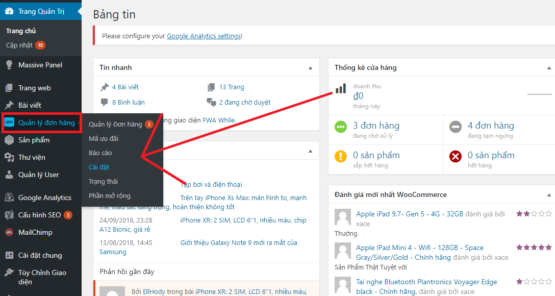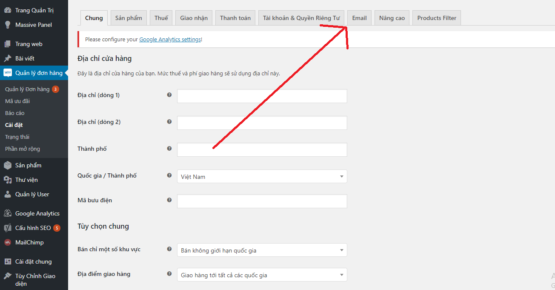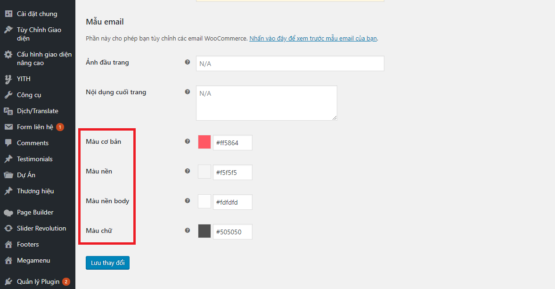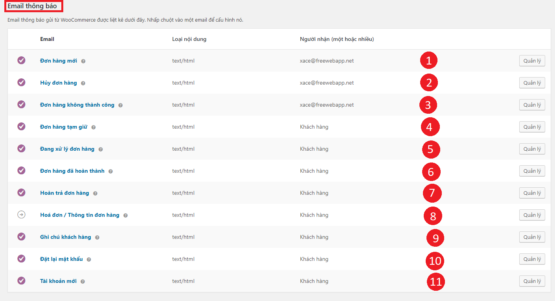- Bạn chưa chọn sản phẩm nào
- Tiếp tục mua hàng
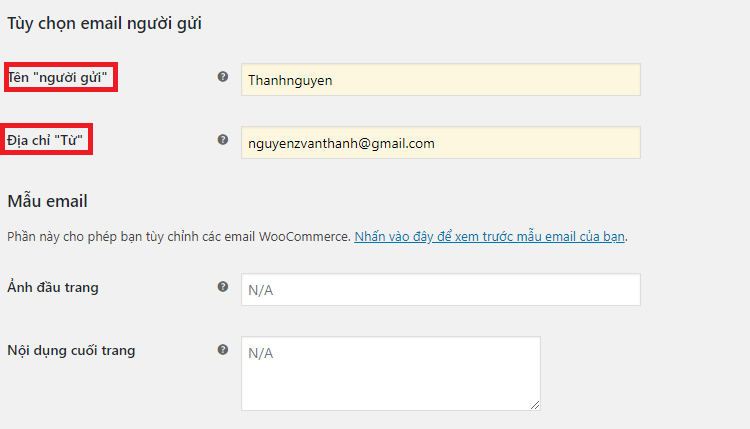
Trong bài viết này dịch vụ thiết kế website của chúng tôi sẽ hướng dẫn bạn cách cấu hình email khi có đơn hàng mới trên website. Vậy bây giờ chúng ta bắt đầu luôn nhé.
Cách cấu hình email khi có đơn hàng mới
Cấu hình email chung cho chức năng sản phẩm
Bước 1: Bạn chọn vào mục quản lý đơn hàng trên thanh menu và sau đó vào tiếp phần cài đặt như hình:
Bước 2: Bạn qua phần tab Email
Sau đó tại tab Email bạn lăn con chuột xuống phần Tùy chọn email người gửi như hình:
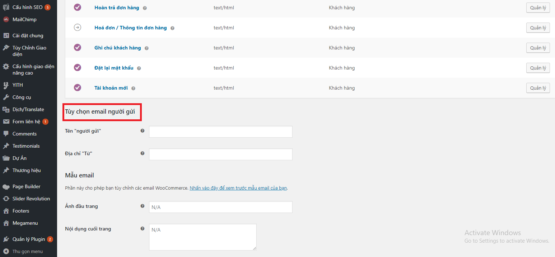 Bước 3: Bạn cấu hình Email người gửi vào mẫu form bên phía dưới phần Tùy chọn email người gửi
Bước 3: Bạn cấu hình Email người gửi vào mẫu form bên phía dưới phần Tùy chọn email người gửi
Gồm những phần sau:
Tên “người gửi”: Bạn điền tên bạn.
Địa chỉ “Từ”: Bạn gõ địa chỉ email gửi đi
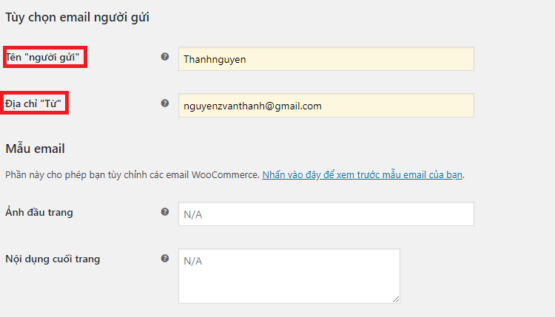 Đây là hai phần chính mà bạn cần thay đổi để cấu hình email người gửi.
Đây là hai phần chính mà bạn cần thay đổi để cấu hình email người gửi.
Tiếp sau nó là những phần phụ như màu sắc cơ bản của email hay màu nền, màu nền body (màu phần thân của email) , màu chữ bạn có thể tự thiết lập theo ý thích của bạn.
Bước 4: Bạn chọn vào nút Lưu thay đổi màu xanh bên dưới cùng để hoàn tất.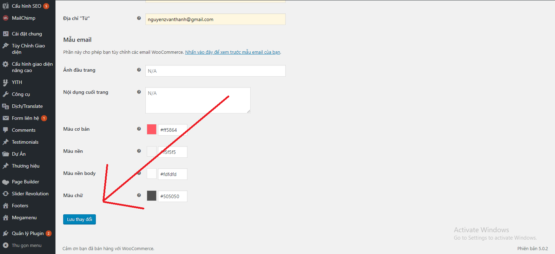
Ý nghĩa của từng loại email được liên kê trong phần Email thông báo
Email 1: Đơn hàng mới Là email gửi thông báo lúc có đơn hàng mới, email này được gửi khi khách hàng đặt một mặt hàng trong những sản phẩm bán trên website bạn, email này sẽ được nhận theo email cấu hình ở trên.
Email 2: Hủy đơn hàng là email gửi thông báo khách hàng đã hủy bỏ việc mua sản phẩm, email này được gửi khi khách hàng đã hủy đơn hàng hoặc bạn đã chuyển trạng thái đơn hàng thành đã hủy, email này được nhận theo email cấu hình ở trên.
Email 3: Đơn hàng không thành công là email thông báo cho chúng ta biết đơn hàng không thể hoàn thành, email xuất hiện khi đơn hàng bị chặn hay bị đứt giữa đường, có thể khách hàng gặp sự cố nào đó khi đã chưa hoàn thanh đơn hàng hoặc bạn chuyển trạng thái đơn hàng thành thất bại, email sẽ được nhận theo email bạn đã cấu hình.
Email 4: Đơn hàng tạm giữ là đơn hàng được giữ lại và chưa có giao hàng, email xuất hiện khi bạn chuyển đơn hàng của mình ở trạng thái tam giữ, email này sẽ được nhận bởi khách hàng.
Email 5: Đang xử lý đơn hàng là trạng thái mà đơn hàng đang làm và chưa có giao đơn hàng đó, email xuất hiện khi bạn chuyển trạng thái đang xử lý của đơn hàng, email này được nhận bởi khách hàng.
Email 6: Đơn hàng đã hoàn thành là đơn hàng bạn đã hoàn thành và chuẩn bị đưa cho khách hàng, email này xuất hiện khi bạn chuyển đổi trạng thái đã hoàn thành của đơn hàng và email được nhận bởi khách hàng.
Email 7: Hoàn trả đơn hàng là đơn hàng của bạn muốn lấy lại từ khách hàng, nó xuất hiện khi bạn chuyển trạng thái đơn hàng đã hoàn lại tiền, email này được nhận bởi khách hàng.
Email 8: Hoá đơn / Thông tin đơn hàng là hóa đơn và thông tin của khách hàng,nó xuất hiện khi bạn ghi chú cho đơn hàng ở phần thêm ghi chú trong hộp thoại sửa đơn hàng, email này được nhận bởi khách hàng.
Email 9: Ghi chú khách hàng là những thông tin sản phẩm đưa cho khách hàng để ghi chú gì đo về sản phẩm mà mình muốn mua, email này xuất hiện khi khách hàng nhấn vào liên kết ghi chú mà sản phẩm mà mình mua, email này được nhận bởi khách hàng.
Email 10: Đặt lại mật khẩu là thông báo báo cho khách hàng đặt lại mặt khẩu của mình, email xuất hiện khi khách hàng nhấn vào liên kế đặt lại mật khẩu, email được nhận bởi khách hàng.
Email 11: Tài khoản mới là thông báo kêu gọi khách hàng có muốn tạo tài khoản mới không, email này xuất hiện khi khách hàng chọn vào liên kết tạo tài khoản mới, email này nhận bởi khách hàng.
Lời kết
Sử dụng dịch vụ thiết kế website của freewebapp.net để có tính năng mạnh mẽ phục vụ chiến dịch marketing của bạn tốt nhất.